
- Flutter和Dart系列文章
- 项目GitHub地址
- 上一篇Flutter之基础Widget文章介绍了
Flutter中基础的Widget, 但是由于篇幅的原因, 这篇文章就主要介绍TextField
TextField
TextField用于文本输入,它提供了很多属性,我们先简单介绍一下主要属性的作用
const TextField({
Key key,
// 编辑框的控制器,跟文本框的交互一般都通过该属性完成,如果不创建的话默认会自动创建
this.controller,
// 用于控制`TextField`是否占有当前键盘的输入焦点, 使我们和键盘交互的`handle`
this.focusNode,
// 用于控制`TextField`的外观显示,如提示文本、背景颜色、边框等
this.decoration = const InputDecoration(),
// 键盘类型
TextInputType keyboardType,
// 决定键盘右下角按钮显示的内容
this.textInputAction,
// 设置什么情况下使用大写字母, 默认不使用大写字母
this.textCapitalization = TextCapitalization.none,
// 正在编辑的文本样式, `TextStyle`
this.style,
// 输入框文本的对其方式
this.textAlign = TextAlign.start,
// 输入框文本的其实位置
this.textDirection,
// 是否自动获取焦点, 默认`false`
this.autofocus = false,
// 是否隐藏正在编辑的文本,如用于输入密码的场景等,文本内容会用“•”替换, 默认`false`
this.obscureText = false,
// 是否自动校验, 默认`false`
this.autocorrect = true,
// 输入框能输入的最大行数
this.maxLines = 1,
// 输入框能输入的最多字符个数
this.maxLength,
// 达到最大长度(`maxLength`)时是否阻止输入, 默认`true`: 不能继续输入, `false`可以继续输入
this.maxLengthEnforced = true,
// 输入文本发生变化时的回调
this.onChanged,
// 点击键盘完成按钮时触发的回调,该回调没有参数,(){}
this.onEditingComplete,
// 点击键盘完成按钮时触发的回调,该回调有参数,参数即为当前输入框中的值。(String){}
this.onSubmitted,
// 对输入文本的校验
this.inputFormatters,
// 输入框是否可用, `false`则输入框会被禁用
this.enabled,
// 光标的宽度
this.cursorWidth = 2.0,
// 光标的圆角
this.cursorRadius,
// 光标的颜色
this.cursorColor,
// 键盘的外观, Brightness.light和dark
this.keyboardAppearance,
// 当TextField滚动时, 设置文本字段在滚动后的位置与可滚动项的边缘的距离
this.scrollPadding = const EdgeInsets.all(20.0),
// 长按输入的文本, 设置是否显示剪切,复制,粘贴按钮, 默认是显示的
this.enableInteractiveSelection = true,
// 点击输入框时的回调(){}
this.onTap,
})
controller
- 编辑框的控制器,通过它可以设置/获取编辑框的内容、选择编辑内容、监听编辑文本改变事件
- 大多数情况下我们都需要显式提供一个
controller来与文本框交互 - 如果没有提供
controller,则TextField内部会自动创建一个 - 下面是一个
TextField的取值和赋值的操作
class TextFieldWidget extends StatefulWidget {
@override
State<StatefulWidget> createState() {
// TODO: implement createState
return ControllerText();
}
}
class ControllerText extends State<TextFieldWidget> {
TextEditingController _textController = TextEditingController();
@override
Widget build(BuildContext context) {
// TODO: implement build
return Container(
width: 414.0,
height: 600.0,
color: Colors.white12,
child: Column(
children: <Widget>[
TextField(
controller: _textController,
decoration: InputDecoration(icon: Icon(Icons.phone_iphone), hintText: 'hintText'),
),
RaisedButton(
child: Text('赋值'),
onPressed: (){
setState(() {
_textController.text = "https://www.titanjun.top";
});
},
),
RaisedButton(
child: Text('取值'),
onPressed: (){
setState(() {});
},
),
Text(_textController.text)
],
),
);
}
}

focusNode
用于控制TextField是否占有当前键盘的输入焦点, 使我们和键盘交互的handle
FocusNode focusNode1 = new FocusNode();
TextField(
autofocus: true,
focusNode: focusNode1,//关联focusNode1
decoration: InputDecoration(
labelText: "input1"
),
),
RaisedButton(
child: Text("隐藏键盘"),
onPressed: () {
// 当所有编辑框都失去焦点时键盘就会收起
focusNode1.unfocus();
},
),
decoration
用于控制TextField的外观显示,如提示文本、背景颜色、边框等, 下面是InputDecoration的构造方法
const InputDecoration({
// 接收Widget, 在输入框左侧显示的图片
this.icon,
// String, 输入框的描述, 当输入框获取焦点时默认会浮动到上方
this.labelText,
// TextStyle, 样式
this.labelStyle,
// 辅助文本, 位于输入框下方,如果errorText不为空的话,则helperText不显示
this.helperText,
this.helperStyle,
/// 提示文本,位于输入框内部
this.hintText,
this.hintStyle,
// 错误信息提示文本
this.errorText,
this.errorStyle,
// errorText显示的最大行数
this.errorMaxLines,
// errorText不为空,输入框没有焦点时要显示的边框
this.errorBorder,
// labelText是否浮动,默认为true,修改为false则labelText在输入框获取焦点时不会浮动且不显示
this.hasFloatingPlaceholder = true,
// 改变输入框是否为密集型,默认为false,修改为true时,图标及间距会变小
this.isDense,
// 内间距
this.contentPadding,
// 位于输入框内部起左侧置的图标
this.prefixIcon,
// 预先填充在输入框左侧的Widget,跟prefixText同时只能出现一个
this.prefix,
//预填充在输入框左侧的文本, 不可修改删除,例如手机号前面预先加上区号等
this.prefixText,
this.prefixStyle,
// 位于输入框内部右侧位置的图标
this.suffixIcon,
// 预先填充在输入框右侧的Widget,跟suffixText同时只能出现一个
this.suffix,
// 预填充在输入框右侧的文本, 不可修改删除
this.suffixText,
this.suffixStyle,
// 位于右下方显示的文本,常用于显示输入的字符数量
this.counterText,
this.counterStyle,
// 相当于输入框的背景颜色
this.fillColor,
// 如果为true,则输入使用fillColor指定的颜色填充
this.filled,
// 输入框有焦点时的边框,如果errorText不为空的话,该属性无效
this.focusedBorder,
// errorText不为空时,输入框有焦点时的边框
this.focusedErrorBorder,
// 输入框禁用时显示的边框,如果errorText不为空的话,该属性无效
this.disabledBorder,
// 输入框可用时显示的边框,如果errorText不为空的话,该属性无效
this.enabledBorder,
// 正常情况下的边框
this.border,
// 输入框是否可用
this.enabled = true,
// counterText的语义标签, 如果赋值将替换counterText, 但是我试了好像没什么效果
this.semanticCounterText,
})

keyboardType
用于设置该输入框默认的键盘输入类型,取值如下:
keyboardType: TextInputType.number,
TextInputType | 含义 |
|---|---|
text | 文本输入键盘 |
multiline | 多行文本,需和maxLines配合使用(设为null或大于1) |
number | 纯数字键盘 |
phone | 电话号码输入键盘会弹出数字键盘并显示* # |
datetime | 日期输入键盘, Android上会显示: - |
emailAddress | 电子邮件地址,会显示@ . |
url | 连接输入键盘, 会显示/ . |
textInputAction
决定键盘右下角按钮显示的内容, TextInputAction枚举值
textInputAction | 样式 |
|---|---|
none | 不支持iOS |
unspecified | 显示return |
done | 显示Done |
go | 显示Go |
search | 显示Search |
send | 显示Send |
next | 显示Next |
previous | 不支持iOS |
continueAction | 显示Continue |
join | 显示Join |
route | 显示Route |
emergencyCall | 显示Emergency Call |
newline
textCapitalization
设置什么状态下使用大写字母键盘TextCapitalization枚举值
enum TextCapitalization {
// 每个单词的第一个字母使用大写字母
words,
// 默认为每个句子的第一个字母使用大写键盘。
sentences,
// 每个字符默认使用大写键盘
characters,
/// 不使用大写字母键盘
none,
}
textAlign
输入框内文本在水平方向的对齐方式
// 默认值
this.textAlign = TextAlign.start
// 所有枚举值
left: 左对齐
right: 右对齐
center: 居中
start: 起始位置, 和textDirection有关
end: 终点位置, 和textDirection有关
justify: 文本的拉伸行,以软换行符结束,以填充容器的宽度
textDirection
决定文本是从右向左对其还是从左向右对齐
enum TextDirection {
rtl,
ltr,
}
inputFormatters
- 用于限制输入的内容,接收一个
TextInputFormatter类型的集合 TextInputFormatter是一个抽象类, 官方给我们提供了他的三个子类,分别是WhitelistingTextInputFormatter: 白名单校验,也就是只允许输入符合规则的字符BlacklistingTextInputFormatter: 黑名单校验,除了规定的字符其他的都可以输入LengthLimitingTextInputFormatter: 长度限制,跟maxLength作用类似
- 构造函数如下
// 白名单校验
WhitelistingTextInputFormatter(this.whitelistedPattern)
// 黑名单校验
BlacklistingTextInputFormatter(
this.blacklistedPattern, {
// 当输入禁止输入的字符时候, 会被替换成设置的replacementString字符
this.replacementString = '',
})
// 长度校验
LengthLimitingTextInputFormatter(this.maxLength)
// whitelistedPattern和blacklistedPattern都是Pattern类型的,
abstract class RegExp implements Pattern {
external factory RegExp(String source,
{bool multiLine: false, bool caseSensitive: true});
}
使用介绍
// 白名单
inputFormatters: [
// 只能输入数字
WhitelistingTextInputFormatter.digitsOnly,
// 是能输入小写字母
WhitelistingTextInputFormatter(RegExp("[a-z]"))
],
// 黑名单
inputFormatters: [
// 不能输入回车符
BlacklistingTextInputFormatter.singleLineFormatter,
// 不能输入小写字母
BlacklistingTextInputFormatter(RegExp("[a-z]"), replacementString: '-')
],
// 字符限制
[LengthLimitingTextInputFormatter(10)]
// 也可是三种或两种一起使用一起使用
inputFormatters: [
// 不能输入小写字母
BlacklistingTextInputFormatter(RegExp("[a-z]")),
// 限制输入10个字符
LengthLimitingTextInputFormatter(10)
],
光标设置
设置输入框光标的样式
// 光标的宽度
this.cursorWidth = 2.0,
// 光标的圆角
this.cursorRadius,
// 光标的颜色
this.cursorColor,
// 示例如下
cursorWidth: 10,
cursorColor: Colors.cyan,
cursorRadius: Radius.circular(5),
enableInteractiveSelection
长按输入的文本, 设置是否显示剪切,复制,粘贴按钮, 默认是显示的
// 默认值
this.enableInteractiveSelection = true,

事件监听
// 输入文本发生变化时的回调,参数即为输入框中的值
onChanged: (val) {
print(val);
},
// 点击键盘的动作按钮时的回调,没有参数
onEditingComplete: (){
print("点击了键盘上的动作按钮");
},
// 点击键盘的动作按钮时的回调,参数为当前输入框中的值
onSubmitted: (val){
print("点击了键盘上的动作按钮,当前输入框的值为:${val}");
},
// 点击输入框时的回调(){}, 没有参数
onTap: (){
print('点击输入框');
},
Form
- 实际业务中,在正式向服务器提交数据前,都会对各个输入框数据进行合法性校验,但是对每一个
TextField都分别进行校验将会是一件很麻烦的事 Flutter提供了一个表单Form,它可以对输入框进行分组,然后进行一些统一操作,如输入内容校验、输入框重置以及输入内容保存。Form继承自StatefulWidget对象,它对应的状态类为FormState
// Form类的定义
const Form({
Key key,
@required this.child,
// 是否自动校验输入内容;当为true时,每一个子FormField内容发生变化时都会自动校验合法性,并直接显示错误信息。否则,需要通过调用FormState.validate()来手动校验
this.autovalidate = false,
// 决定Form所在的路由是否可以直接返回(如点击返回按钮),该回调返回一个Future对象,如果Future的最终结果是false,则当前路由不会返回;如果为true,则会返回到上一个路由。此属性通常用于拦截返回按钮
this.onWillPop,
// Form的任意一个子FormField内容发生变化时会触发此回调
this.onChanged,
})
FormField
Form的子元素必须是FormField类型,FormField是一个抽象类,FormState内部通过定义的属性来完成操作,FormField部分定义如下:
const FormField({
Key key,
@required this.builder,
// 保存回调
this.onSaved,
// 验证回调
this.validator,
// 初始值
this.initialValue,
// 是否自动校验。
this.autovalidate = false,
this.enabled = true,
})
TextFormField
为了方便使用,Flutter提供了一个TextFormField,它继承自FormField类,也是TextField的一个包装类,所以除了FormField定义的属性之外,它还包括TextField的属性。
class TextFormField extends FormField<String> {
TextFormField({
Key key,
this.controller,
String initialValue,
FocusNode focusNode,
InputDecoration decoration = const InputDecoration(),
TextInputType keyboardType,
TextCapitalization textCapitalization = TextCapitalization.none,
TextInputAction textInputAction,
TextStyle style,
TextDirection textDirection,
TextAlign textAlign = TextAlign.start,
bool autofocus = false,
bool obscureText = false,
bool autocorrect = true,
bool autovalidate = false,
bool maxLengthEnforced = true,
int maxLines = 1,
int maxLength,
VoidCallback onEditingComplete,
ValueChanged<String> onFieldSubmitted,
FormFieldSetter<String> onSaved,
FormFieldValidator<String> validator,
List<TextInputFormatter> inputFormatters,
bool enabled = true,
Brightness keyboardAppearance,
EdgeInsets scrollPadding = const EdgeInsets.all(20.0),
bool enableInteractiveSelection = true,
})
}
FormState
FormState为Form的State类,可以通过Form.of()或GlobalKey获得。- 我们可以通过它来对
Form的子元素FormField进行统一操作 - 我们看看其常用的三个方法:
// 调用此方法后,会调用Form子元素FormField的save回调,用于保存表单内容
void save() {
for (FormFieldState<dynamic> field in _fields)
field.save();
}
/// 调用此方法后,会将子元素FormField的内容清空。
void reset() {
for (FormFieldState<dynamic> field in _fields)
field.reset();
_fieldDidChange();
}
/// 调用此方法后,会调用Form子元素FormField的validate回调,如果有一个校验失败,则返回false,所有校验失败项都会返回用户返回的错误提示。
bool validate() {
_forceRebuild();
return _validate();
}
需求示例
用户登录示例, 在提交之前校验:
- 用户名不能为空,如果为空则提示“用户名不能为空”。
- 密码不能小于6位,如果小于6为则提示“密码不能少于6位”。
class TextStateWidget extends StatefulWidget {
@override
State<StatefulWidget> createState() {
return TextWidget();
}
}
class TextWidget extends State<TextStateWidget> {
TextEditingController _nameController = TextEditingController();
TextEditingController _psdController = TextEditingController();
GlobalKey _formKey = GlobalKey<FormState>();
@override
Widget build(BuildContext context) {
return Padding(
padding: EdgeInsets.symmetric(vertical: 20, horizontal: 30),
child: Form(
key: _formKey,
autovalidate: true,
child: Column(
children: <Widget>[
TextFormField(
autofocus: true,
controller: _nameController,
decoration: InputDecoration(
labelText: '用户名',
hintText: '用户名或密码',
icon: Icon(Icons.person)
),
validator: (value) {// 校验用户名
return value.trim().length > 0 ? null : '用户名不能为空';
},
),
TextFormField(
controller: _psdController,
obscureText: true,
decoration: InputDecoration(
labelText: '密码',
hintText: '登录密码',
icon: Icon(Icons.lock)
),
validator: (psd) {
return psd.trim().length > 5 ? null : '密码不能少于6位';
},
),
Padding(
padding: EdgeInsets.only(top: 30),
child: Row(
children: <Widget>[
Expanded(
child: RaisedButton(
padding: EdgeInsets.all(15),
child: Text('登录'),
color: Theme.of(context).primaryColor,
textColor: Colors.white,
onPressed: () {
// 反正这里我是没看懂, 后面再慢慢学习吧
if((_formKey.currentState as FormState).validate()){
//验证通过提交数据
}
},
),
)
],
),
)
],
),
),
);
}
}
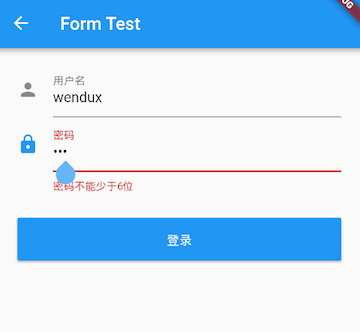
好了, 到这里
TextField相关的知识已经介绍完了, 下一篇应该就是介绍容器类Widget了, 拭目以待吧






















 5万+
5万+

 被折叠的 条评论
为什么被折叠?
被折叠的 条评论
为什么被折叠?








